Cùng khám phá cách tắt, bật Enable Editing khi mở Word, Excel nhé! Hãy khai thác kiến thức mới và áp dụng vào cuộc sống thực tế để hiểu rõ hơn về cách làm việc với hai phần mềm phổ biến này.
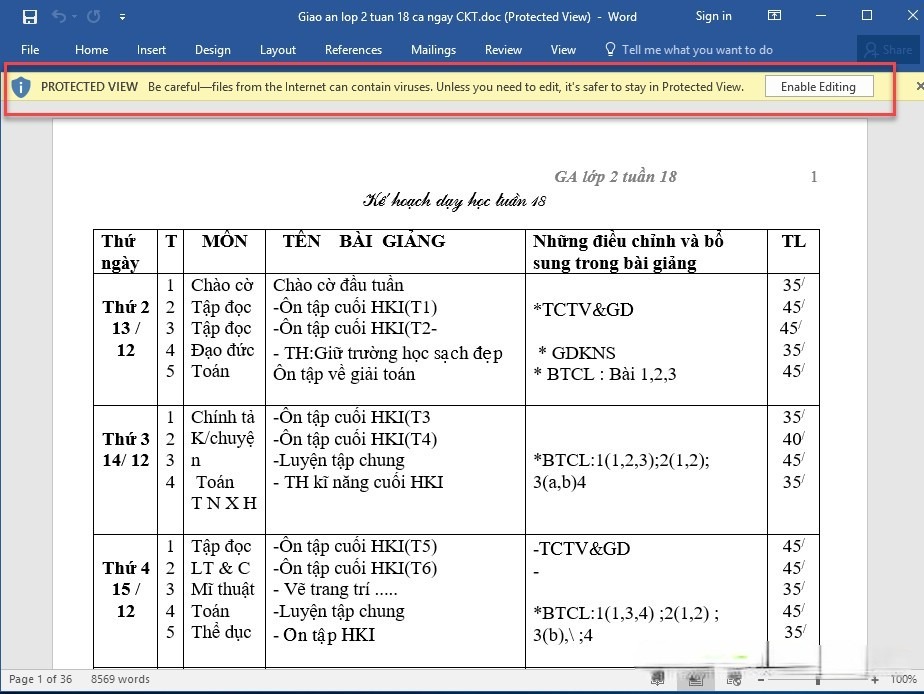
Hướng dẫn cách tắt, bật Enable Editing khi mở Word, Excel
Để vô hiệu hóa hoàn toàn tính năng “Cho phép chỉnh sửa” hoặc chế độ xem bảo vệ, bạn làm theo hướng dẫn dưới đây:
Nhấn vào menu “Tệp” trên thanh công cụ.

Chọn “Tùy chọn“.

Trên cửa sổ “Tùy chọn“, nhấp vào “Trung tâm tin cậy“.
Màn hình sẽ chuyển sang cửa sổ tương ứng. Tiếp tục nhấp vào “Cài đặt Trung tâm tin cậy…” ở phía bên phải của màn hình.

Cửa sổ Trung tâm tin cậy hiện ra. Bạn chọn “Chế độ xem bảo vệ” và sau đó bỏ chọn tất cả các tùy chọn như hình dưới, sau đó nhấn “OK“.

Bây giờ bạn chỉ cần mở lại tệp của mình mà không cần lo lắng về sự phiền toái của “Cho phép chỉnh sửa”.

FAQ – Những câu hỏi liên quan
Tại sao tôi không thể chỉnh sửa tệp Word, Excel mặc dù đã bật chế độ chỉnh sửa?
Nguyên nhân có thể là do tệp đó được bảo vệ hoặc được mở chỉ để xem. Để tắt bảo vệ, bạn có thể nhấp chuột phải vào tên tệp, chọn “Thuộc tính” và bỏ chọn “Bảo vệ” trong mục “Thuộc tính chung”.
Làm sao để tắt tiện ích “Enable Editing” vĩnh viễn trong Word, Excel?
Để tắt Enable Editing vĩnh viễn, bạn có thể thay đổi thiết lập an ninh trong Trung tâm tin cậy. Trên thanh công cụ, nhấp vào “Tệp”, chọn “Tùy chọn”, sau đó nhấp vào “Trung tâm tin cậy”. Tại đây, bạn có thể chỉnh sửa các tùy chọn an ninh để tắt tính năng Enable Editing mỗi khi mở tệp.
Hãy để lại nhận xét của bạn và chia sẻ bài viết này để giúp mọi người khác hiểu rõ hơn về cách tắt, bật chỉnh sửa khi mở Word, Excel. Nếu bạn có bất kỳ câu hỏi hoặc thắc mắc nào, xin hãy để lại bình luận của bạn ở dưới. Chúng tôi rất mong nhận được ý kiến và chia sẻ của bạn. Đừng ngần ngại chia sẻ bài viết này với bạn bè và đồng nghiệp của bạn để giúp họ tiếp cận kiến thức hữu ích. Cảm ơn vì đã đọc bài viết của chúng tôi!
Làm thế nào để tắt chế độ chỉ xem trong Word, Excel và cho phép chỉnh sửa?
Để tắt chế độ chỉ xem và cho phép chỉnh sửa trong Word, Excel, bạn có thể thực hiện các bước sau: Nhấp vào menu “Tệp”, chọn “Thông tin” và nhấp vào “Bảo vệ bảng tính”. Sau đó, nhập khẩu khẩu truy cập nếu cần thiết và chọn “Tắt bảo vệ”. Bây giờ bạn có thể chỉnh sửa tệp Word, Excel một cách tự do.






